'>
Pokud počítač nedetekuje klávesnici Razer Blackwidow nebo klávesnice vůbec nereaguje, jakkoli se pokusíte psát, hlavní příčinou je chybějící nebo vadný ovladač. Tento příspěvek vám ukáže, jak krok za krokem aktualizovat ovladač Razer Blackwidow.
Jak aktualizovat ovladač Razer Blackwidow?
Ovladač Razer Blackwidow můžete aktualizovat dvěma způsoby:
- Možnost 1: Ručně
- Možnost 2: Automaticky (Pro Windows 10, 8, 7)
1. Ručně
Když připojíte klávesnici Razer Blackwidow, váš systém automaticky nainstaluje obecný ovladač, abyste mohli používat jeho nejzákladnější funkce. Někdy však může narazit na problémy.
Chcete-li to opravit, můžete aktualizovat jeho ovladač buď z Razer Sysnapse, nebo stáhnout jeho starší ovladač online a ručně jej nainstalovat.
- Stažení Razer Sysnapse 2 nebo Razer Sysnapse 3 (podporuje Razer Blackwidow Elite a Lite, Chroma V2 a Tournament Edition Chroma V2).
- Spusťte software Razer Synapse, což je cloudový správce zařízení, který zahrnuje pokročilé nastavení konfigurace a aktualizace ovladačů.
- Přihlaste se a vyhledejte klávesnici a poté aktualizujte ovladač.
NEBO
- Jít do Podpora Razer pro samostatné ovladače klávesnice a vyhledejte model vaší klávesnice.
- Stáhněte si samostatný starší ovladač a nainstalujte jej ručně.
- Změny se projeví až po restartování počítače.
2. Automaticky
Pokud se nechcete obtěžovat stahováním softwaru nebo ruční aktualizací ovladače, můžete udělej to automaticky s Driver easy .
Driver Easy automaticky rozpozná váš systém a najde pro něj správné ovladače. Nemusíte přesně vědět, jaký systém ve vašem počítači běží, nemusíte riskovat stahování a instalaci nesprávného ovladače a nemusíte se bát, že při instalaci uděláte chybu.
Ovladače můžete aktualizovat automaticky pomocí verze Driver Easy ZDARMA nebo Pro. Ale s Pro verze trvá to jen 2 kliknutí:
1) Stažení a nainstalujte Driver Easy.
2) Spusťte Driver Easy a klikněte na Skenovat nyní knoflík. Driver Easy poté prohledá váš počítač a zjistí případné problémové ovladače.

3) Klikněte Aktualizovat vše automaticky stahovat a instalovat správnou verzi všech ovladačů, které ve vašem systému chybí nebo jsou zastaralé (to vyžaduje Pro verze - budeš mít plná podpora a 30denní záruka vrácení peněz .)
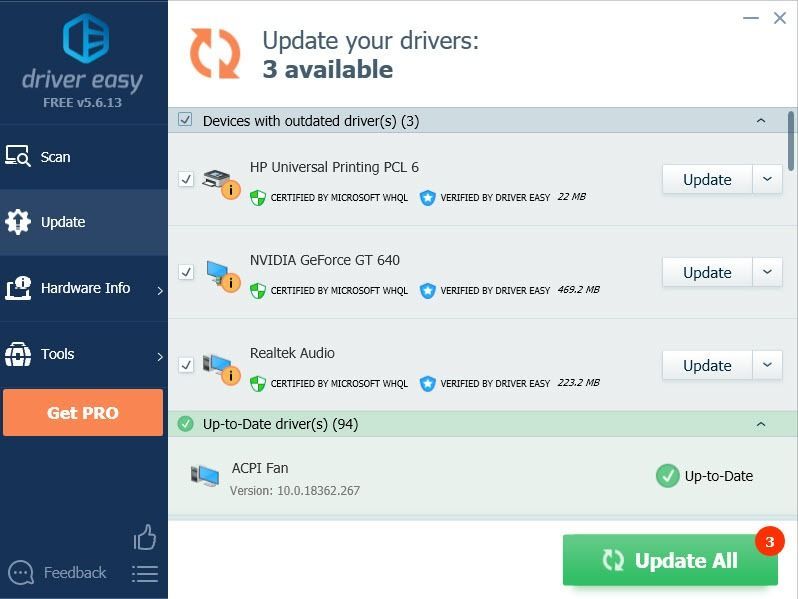
Pro bezplatnou verzi ovladače Easy: klikněte na ikonu Aktualizace tlačítko vedle vašeho zařízení, aby aplikace Driver Easy stáhla správný ovladač za vás, pak jej můžete nainstalovat ručně.
4) Restartujte počítač, aby se změny projevily.






